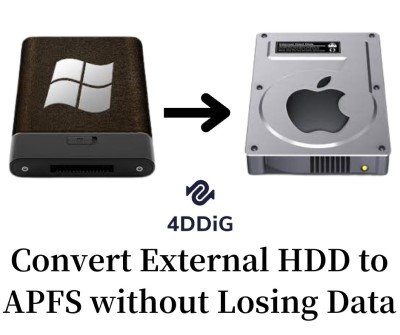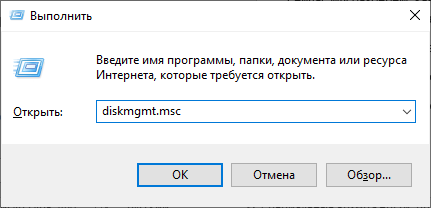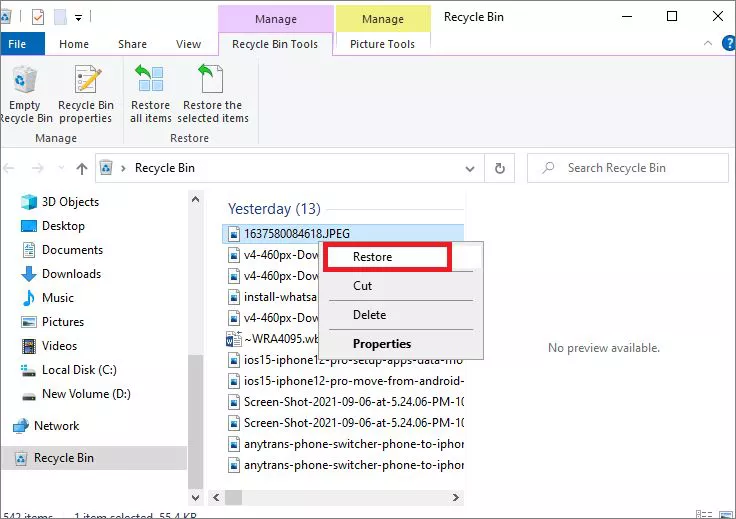Можно ли восстановить данные с внешнего жесткого диска?
По данным хранилищ, внешние жесткие диски становятся очень популярными с каждым днем благодаря своей скорости, стоимости и компактности. Наряду с этим, существует множество проблем, с которыми сталкиваются многие пользователи, включая случайное удаление данных, повреждение/разрушение жесткого диска и т.д.
Таким образом, способ восстановления данных с внешнего жесткого диска важен для многих пользователей внешних жестких дисков. В этом посте вы получите полное представление о восстановлении внешних жестких дисков.
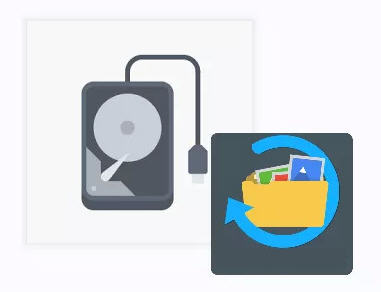
Часть 1. Tenorshare 4DDiG - Лучшая Программа Для Восстановления Внешнего Жесткого Диска
Tenorshare 4DDiG Data Recovery - это лучшее программное обеспечение для восстановления внешнего жесткого диска для устройств Windows и Mac. Это очень полезно для восстановления данных в различных сценариях, таких как форматирование и удаление. С помощью этого инструмента пользователи могут быстро восстановить данные с разбитого внешнего жесткого диска. Tenorshare поддерживает восстановление различных файлов данных, таких как фотографии, видео, документы и многое другое. С помощью Tenorshare 4DDiG можно восстановить не только жесткие диски, но и множество носителей для поддержки восстановления данных, таких как флэш-накопители, Жесткие диски, Карты памяти, Цифровые камеры и т.д.
Безопасное скачивание
Безопасное скачивание
1. Почему 4DDiG является надежная программа для восстановления данных с внешнего жесткого Диска
Есть много причин, объясняющих, что 4DDiG - это надежное программное обеспечение для восстановления данных с внешнего жесткого диска, но мы собираемся показать с помощью некоторых важных общих факторов. Мы знаем, что безопасное восстановление данных разработано после того, как столкнулось с множеством факторов, влияющих на это. У немногих пользователей есть проблемы с логическими данными, или у некоторых из них произошел сбой шпинделя.
Из них есть несколько общих факторов, которые, несомненно, влияют на ваш жесткий диск. Итак, они упомянуты ниже. И наш 4DDiG имеет большой опыт и очень хорошо известен тем, что профессионально преодолевает эти факторы. Пользователи могут проверить все существенные факторы, влияющие на их жесткий диск. Все они перечислены ниже. Внимательно посмотрите, прежде чем извлекать данные с внешнего жесткого диска.
Файловая система : Мы знаем, что внешние жесткие диски могут быть отформатированы в различных форматах файлов, которые включают различные файловые системы (FAT, NTFS, HFS+, EFS и XFS). Это зависит от других используемых операционных систем. Включая все эти операционные системы и различные системы форматирования файлов, 4DDiG может быстро удовлетворить все сценарии.
Размер жесткого диска : На рынок поступает более 8 ТБ внешних жестких дисков. Таким образом, восстановить полные данные с этих жестких дисков очень сложно. Но 4DDiG очень надежен, чтобы сделать это с опытными и высококвалифицированными инженерами, которые собираются восстановить ваш жесткий диск. Они должны перейти к процессу клонирования полных данных диска, а затем начать восстановление вашего жесткого диска. С помощью этого все ваши данные будут в безопасности и уверены.
2. Как восстановить данные с внешнего жесткого диска с помощью 4DDiG
Если пользователь хочет восстановить данные с внешних жестких дисков с помощью 4DDiG, то это лучший и профессиональный способ их восстановления. Наряду с этим, его пользовательский интерфейс настолько прост, что его легко использовать для новых посетителей или пользователей. В течение нескольких кликов пользователь может быстро устранить проблему с внешним жестким диском. Пользователям просто нужно тщательно выполнить все шаги, которые упомянуты ниже.
-
Пользователю необходимо загрузить и запустить программное обеспечение для восстановления данных Tenorshare 4DDiG на ПК или Mac. А затем подключите внешний жесткий диск к вашему компьютеру. Теперь запустите программу, выберите внешний жесткий диск и нажмите на опцию “ Сканировать ”.
СКАЧАТЬ БЕСПЛАТНОБезопасное скачивание
СКАЧАТЬ БЕСПЛАТНОБезопасное скачивание

-
Затем программа восстановления просканирует весь диск. Процесс сканирования завершится, когда индикатор процесса достигнет 100 процентов. Эта панель присутствует в верхней части экрана.

-
Как только процесс сканирования будет завершен, пользователь сможет увидеть все файлы, присутствующие в процессе восстановления. Пользователи могут выбрать файл, нажав на него, но пользователи также могут просмотреть полный файл перед восстановлением. После этого нажмите на опцию “Восстановление”. После этого на экране появится всплывающее окно. Пользователи могут выбрать местоположение для восстановления данных внешнего жесткого диска, а затем нажать на кнопку “ Восстановить ”.

Всего за три быстрых шага пользователь может успешно восстановить данные с внешнего жесткого диска.
Часть 2. Альтернативные Методы Восстановления Данных С Внешнего Жесткого Диска
1. Запустите утилиту CHKDSK
Утилита CHKDSK используется для восстановления или сканирования жесткого диска. Независимо от того, присутствует ли он в компьютере или является внешним жестким диском. Эту утилиту можно использовать с помощью команды CMD. Внимательно следуйте всем инструкциям, чтобы изучить утилиту CHKDSK, используя процедуру с помощью CMD.
-
Нажмите на меню "Начать" на ПК с Windows и введите cmd. Теперь щелкните правой кнопкой мыши Командную строку > Запуск от имени администратора.
-
После этого на вашем экране появится интерфейс CMD. Теперь пользователю необходимо ввести chkdsk g: /f . Теперь буква g представляет внешние атрибуты жесткого диска. Пользователи могут проверить атрибуты внешнего жесткого диска, перейдя в Проводник файлов > Этот компьютер. Затем пользователю необходимо нажать Enter.
![run chkdsk for external drive data recovery]()
-
Теперь пользователю нужно подождать несколько минут, чтобы завершить процесс сканирования CHKDSK. Продолжительность процесса сканирования зависит от размера внешнего жесткого диска.
-
После успешного завершения процесса сканирования пользователю необходимо перезагрузить компьютер и еще раз проверить, работает ли накопитель снова или нет.
После успешного выполнения шага 4 пользователь может запустить утилиту CHKDSK.
2. Услуги по восстановлению данных
Если вы собираете действительно важные данные на своем внешнем жестком диске, и все методы, которые вы использовали, потерпели неудачу и не могут восстановить ваш внешний жесткий диск. Тогда остается только одно решение: пользователю необходимо обратиться в службу восстановления данных. Они специализируются на восстановлении данных с внешних жестких дисков. У них также есть большой опыт в восстановлении данных с жесткого диска в наихудшей ситуации. Внимательно ознакомьтесь со всеми шагами, связанными со службами восстановления данных.
- Пользователю необходимо обратиться в экспертную службу восстановления данных и точно указать всю проблему.
- После этого пользователю необходимо отправить жесткий диск в расположение служб восстановления данных.
- Теперь эксперты начинают анализировать ваш жесткий диск и определяют точную стоимость.
- Это решение пользователя, который соглашается со стоимостью и продвигается дальше.
Заключение:
Существует множество причин потери данных на внешнем диске. Но мы надеемся, что вы сможете легко решить свою проблему, связанную с восстановлением внешнего жесткого диска. После прочтения этой статьи все методы, упомянутые выше, станут для вас беспроблемными. И полная заслуга принадлежит программа Tenorshare 4DDiG Data Recovery , потому что его пользовательский интерфейс настолько прост, и для восстановления ваших данных с внешнего жесткого диска требуется выполнить всего несколько шагов.